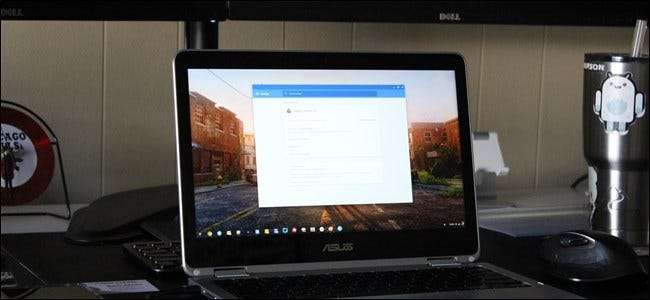
Chromebook'lar harika küçük cihazlardır; neredeyse herkesin kullanabileceği kadar basittir ve çoğu zaman fiyatlara satılır Windows dizüstü bilgisayarların veya MacBook'ların bir kısmı . İster bir Chromebook gazisi olun ister ilk kez satın alan bir kullanıcı olun, makinenizden en iyi şekilde yararlanmanıza yardımcı olacak bazı ipuçları ve püf noktaları burada verilmiştir.
İlk olarak: Doğru Chromebook'u Seçin
İLİŞKİLİ: Satın Alabileceğiniz En İyi Chromebook'lar, 2017 Sürümü
Chromebook sahnesine girme fikriyle dalga geçiyorsanız, muhtemelen hangisini satın alacağınızı merak ediyorsunuzdur. İstediğiniz şeye bağlı olarak 99 ABD doları kadar düşük fiyatlarla gelebilir veya 1600 ABD dolarının üstüne çıkabilirler, bu nedenle seçim sıkıntısı olmaz.
Atlayıp ilk baktığınız ürünü satın almadan önce, kendinize sormanız gereken birkaç şey var. sadece bir Chromebook ile yaşayabilirsen . Çoğu insan için cevap "evet", ancak belirli ihtiyaçları varsa cevap her zaman o kadar net değil .
Bir Chromebook'un sizin için uygun olup olmadığına dair araştırmayı yaptıktan ve bir Chromebook satın almaya hazır olabileceğinizi düşündüğünüzde, bütçe tekliflerinizden en iyi şekilde yararlanmak isteyeceksiniz. İyi haber şu ki bizde şu anda satın alabileceğiniz en iyi Chromebook'ların bir listesi hemen hemen her bütçe için, bu yüzden buna bir göz atın.
Yeni Özelliklere Erken Erişim için Kanalları Değiştirin
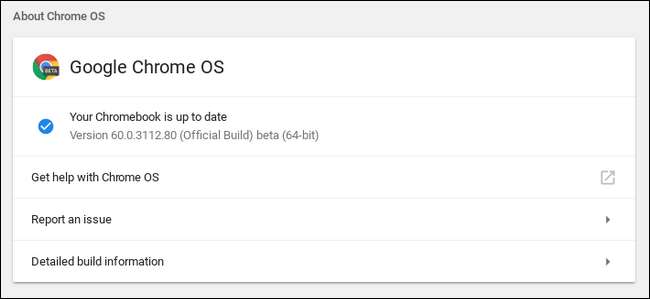
Hayatı istikrarın ve yeni özelliklerin zirvesinde yaşamayı seviyorsanız, Chrome OS'nin Mevcut Ürün kanalından Beta veya Geliştirici kanallarına geçiş Google'ın gelecekteki sürümler için yaptıklarını görmenin harika bir yoludur.
Ve eğer sen Gerçekten mi cesur, hatta yapabilirsin Kanarya kanalına geç , en son kod değişiklikleriyle her gece güncellenir. Bu, son derece dengesiz hale getirir ve günlük kullanım için o kadar da iyi değildir, ancak en yeni özellikleri kullanıma sunulur sunulmaz kesinlikle görürsünüz.
Şahsen ben Beta kanalında yaşıyorum, çünkü en iyi istikrar dengesini ve yeni özelliklere biraz erken erişim sağladığını düşünüyorum, ama siz yapıyorsunuz.
Deneysel Özellikleri Test Etmek İçin Chrome Bayraklarını Ayarlayın
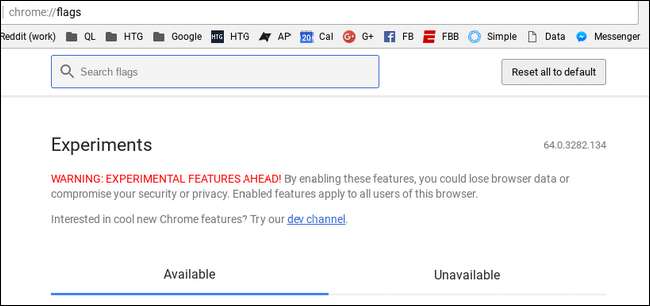
Kanalları değiştirmemeye karar verseniz bile, Chrome menüsünde gizli "bayrakları" etkinleştirerek çoğu kez prime time için tam olarak hazır olmayan özellikleri test edebilirsiniz. Bunlar genellikle sisteme entegre edilmeye neredeyse hazır olan ancak henüz tam olarak test edilmemiş ve biraz hatalı olabilen özelliklerdir. Buradaki harika şey, sorunlara neden olan bir şeyi etkinleştirdiyseniz, sorunu çözmek için devre dışı bırakmanızdır.
Ayrıca Beta, Geliştirici ve Canary sürümlerinin her zaman en yeni bayraklara (sırasıyla) sahip olacağını, böylece yalnızca gelecek platform özelliklerine erken erişim sağlamakla kalmayıp aynı zamanda yeni bayrakları da elde edeceğinizi belirtmek gerekir.
Bu bayrakları bulmak için Chrome'da yeni bir sekme açın ve şunu girin:
chrome: // bayraklar
Boom, buyrun. Bayraklarla neler yapabileceğiniz hakkında daha fazla bilgi edinmek için, buraya git .
Doğru Araçlar ve Uygulamalar ile Verimliliğinizi Artırın

İLİŞKİLİ: Chromebook'lar için En İyi Uygulamalar ve Araçlar
Chrome OS'nin "yalnızca bir tarayıcı" olduğuna dair garip eski okul zihniyeti var. çok sesli olarak katılmıyorum . Windows kullanıyor olsanız bile, işinizin çoğunu Chrome'da yapma şansınız yüksektir . İki yıldan uzun süredir ana dizüstü bilgisayarım olarak bir Chromebook kullanıyorum ve işlerin yapılması konusunda hiçbir şeyi kaçırmadım. İkna olmadınız mı? İşte tüm uygulamaların ve araçların listesi Chromebook'unuzda kullanabilirsiniz (oyunlar dahil!). Chromebook'unuzla daha fazlasını halletmek istiyorsanız, bu yardımcı olacaktır.
Google Play Store'da Olmayanlar Bile Android Uygulamalarını Kullanın
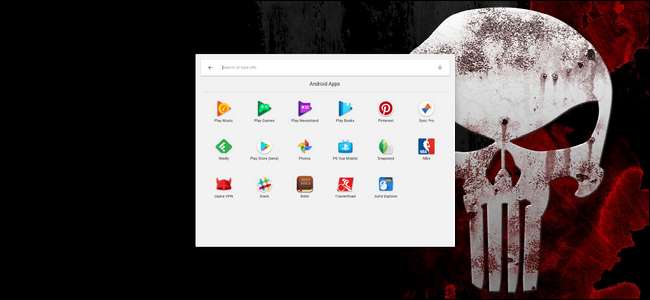
Android uygulamaları artık birçok Chromebook'ta çalışıyor ve bu tamamen ezber bozuyor. Fotoğraf düzenleyicileri ve oyunlar gibi belirli uygulama türlerinde boşlukların olduğu yerlerde, Android uygulamaları artık bu boşlukları doldurabilir. Hatta birçoğu, klavye ve fare kurulumuna çok iyi tercüme ediyor, bu yüzden bu bir kazan-kazan.
İLİŞKİLİ: Chromebook'unuzda Kullanmanız Gereken En İyi Android Uygulamaları
Başlamak için birkaç iyi Android uygulaması arıyorsanız, seni koruduk .
Ayrıca, istediğiniz bir Android uygulaması Play Store'da mevcut değilse, onu tıpkı bir Android telefonda olduğu gibi "yandan yükleyebilirsiniz". Sorun şu ki, Android uygulamalarının yan yüklemesi varsayılan olarak desteklenmez, bu nedenle yapmanız gereken yapmadan önce cihazınızı Geliştirici Moduna getirin . Bu sonunda değişebilir, ama şimdilik durum böyle. Sahibiz bununla başa çıkmanızı sağlayacak eksiksiz bir kılavuz .
Windows Yazılımını Chrome Uygulamalarınızla Birlikte Çalıştırın
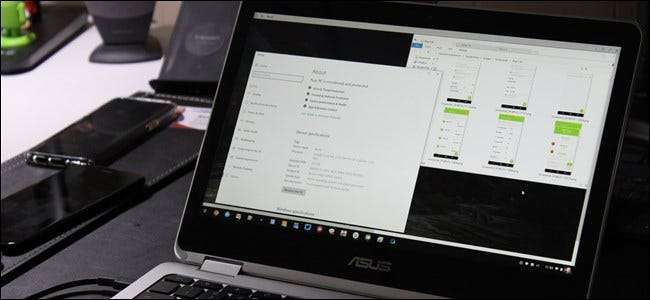
İLİŞKİLİ: Windows Yazılımını Chromebook'ta Çalıştırma
Chrome OS için mükemmel Chrome ve Android uygulamaları listenizi bir kez oluşturduktan sonra, yalnızca Windows'ta kullanılabilen önemli bir aracın eksik olduğunu fark edebilirsiniz. Endişelenme, aslında olduğu gibi Windows uygulamalarını Chrome OS'de çalıştırmanın birkaç yolu .
Hepsinin kusursuz olduğuna dair söz vermeyeceğim, ama aradığınız cevap onlar olabilir - en azından, denemeye değer.
Crouton ile Chrome OS Yanında Linux Kurun
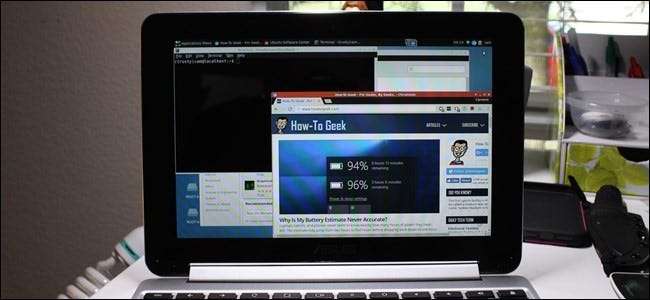
Son olarak, Chromebook'unuzdan biraz daha fazla çok yönlülük elde etmek istiyorsanız, bir Crouton kurulumu bunu yapmanın yolu. Bu, Linux'u Chrome OS ile birlikte çalıştırmanıza olanak tanır. ihtiyaç Chrome OS'nin kendi başına yapamayacağı bir şey yapmak. Şaşırtıcı derecede iyi çalışıyor ve çok esnek bir kurulum. Örneğin, şunları yapabilirsiniz: Crouton kurulumunuzu bir tarayıcı sekmesinde çalıştırın iki işletim sistemi arasında hızlı geçiş için veya hatta daha yerel bir his için Linux uygulamalarını doğrudan Chrome OS'de çalıştırın. Serin.
İLİŞKİLİ: Crouton ile Chromebook'unuza Ubuntu Linux Nasıl Yüklenir
… Ve Çok Daha Fazlası
Bunlar, Chromebook'unuzdan daha fazlasını elde etmek için yapabileceğiniz en büyük şeylerden bazılarıdır, ancak en iyi ince ayarların genellikle en küçük olduğu tartışılabilir. Chromebook'unuzun sizin için daha iyi çalışmasını sağlamak için yapabileceğiniz tonlarca küçük şeyden bahsetmeyi ihmal etmeyeceğim, bu nedenle, bu deneyimi biraz daha optimize etmek istiyorsanız, kontrol etmeniz gereken diğer şeylerin kısa bir listesini burada bulabilirsiniz:
- Daha güvenli bir web deneyimi için bir VPN'e bağlanın
- Chromebook'unuzdan yazdırın
- Chromebook'unuzun sistem kaynaklarını izleyin
- Android uygulamaları ve bir kumanda ile oyununuzu oynayın
- Varsayılan uygulamalarınızı ayarlayın
- Chromebook'unuzun pil sağlığını kontrol edin
- Arkadan aydınlatmalı klavyenin Chromebook'larda nasıl çalıştığını anlayın
- Chromebook'unuzun kilidini şifre yerine bir PIN ile açın
- Daha kolay okumak için metin boyutunu değiştirin
- Klavye kısayollarını bulun, kullanın ve değiştirin
Bu sizi bir süre meşgul tutmalı ve umarım Chrome OS deneyiminizi daha zevkli (ve faydalı!) Bir deneyim haline getirmelidir. Zevk almak.







